- Autors Abigail Brown [email protected].
- Public 2023-12-17 06:55.
- Pēdējoreiz modificēts 2025-01-24 12:17.
Velkšana ar peli programmā Excel, lai ātri iezīmētu blakus esošo šūnu bloku, iespējams, ir visizplatītākais veids, kā darblapā atlasīt vairāk nekā vienu šūnu. Taču var būt gadījumi, kad šūnas, kuras vēlaties izcelt, neatrodas blakus viena otrai.
Kad tas notiek, ir iespējams atlasīt šūnas, kas nav blakus. Lai gan blakus esošo šūnu atlasi var veikt tikai ar tastatūru, to ir vieglāk izdarīt, ja izmantojat tastatūru un peli kopā.

Rakstā sniegtā informācija attiecas uz Excel versijām 2019, 2016, 2013, 2010 un Excel darbam ar Mac.
Atlasiet blakus esošās šūnas, izmantojot tastatūru un peli
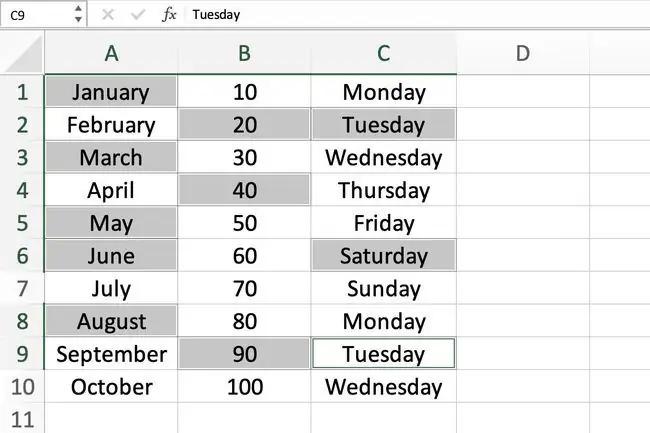
- Ar peli noklikšķiniet uz pirmās šūnas, kuru vēlaties izcelt. Šī šūna kļūst par aktīvo šūnu.
- Nospiediet un turiet tastatūras taustiņu Ctrl.
- Noklikšķiniet uz pārējām šūnām, kuras vēlaties izcelt.
- Kad vajadzīgās šūnas ir iezīmētas, atlaidiet taustiņu Ctrl.
-
Neklikšķiniet nekur citur ar peles rādītāju, kad atlaidīsiet taustiņu Ctrl, pretējā gadījumā jūs notīrīsit iezīmēto vietu no atlasītajām šūnām.
- Ja pārāk ātri atlaižat taustiņu Ctrl un vēlaties izcelt vairāk šūnu, vēlreiz nospiediet un turiet taustiņu Ctrl un noklikšķiniet uz papildu šūna(-as).
Izmantojiet tikai tastatūru, lai atlasītu neblakusošās šūnas
Tālāk norādītās darbības attiecas uz šūnu atlasi, izmantojot tikai tastatūru.
Izmantojiet tastatūru paplašinātajā režīmā
Lai atlasītu neblakus esošās šūnas, izmantojot tikai tastatūru, ir jāizmanto tastatūra paplašinātajā režīmā. Paplašinātais režīms tiek aktivizēts, nospiežot tastatūras taustiņu F8. Varat izslēgt paplašināto režīmu, vienlaikus nospiežot tastatūras taustiņus Shift un F8.
Atlasīt atsevišķas neblakus esošās šūnas
- Pārvietojiet šūnas kursoru uz pirmo šūnu, kuru vēlaties izcelt.
-
Nospiediet un atlaidiet tastatūras taustiņu F8, lai palaistu paplašināto režīmu un iezīmētu pirmo šūnu.

Image - Nepārvietojot šūnas kursoru, vienlaikus nospiediet un atlaidiet tastatūras taustiņus Shift+ F8, lai izslēgtu paplašināto režīmu.
- Izmantojiet tastatūras bulttaustiņus, lai pārvietotu šūnas kursoru uz nākamo šūnu, kuru vēlaties izcelt. Pirmā šūna paliek izcelta.
- Kad šūnas kursors atrodas uz nākamās iezīmējamās šūnas, atkārtojiet iepriekš minēto 2. un 3. darbību.
- Turpiniet pievienot šūnas iezīmētajam diapazonam, izmantojot taustiņus F8 un Shift+ F8 taustiņi, lai palaistu un apturētu paplašināto režīmu.
Atlasiet blakus esošās un neblakus esošās šūnas
Izpildiet tālāk norādītās darbības, ja diapazonā, kuru vēlaties atlasīt, ir blakus esošo un atsevišķu šūnu sajaukums.
- Pārvietojiet šūnas kursoru uz pirmo šūnu šūnu grupā, kuru vēlaties izcelt.
-
Nospiediet un atlaidiet tastatūras taustiņu F8, lai palaistu paplašināto režīmu.
- Izmantojiet tastatūras bulttaustiņus, lai paplašinātu iezīmēto diapazonu, iekļaujot visas grupas šūnas.
- Kad visas grupas šūnas ir iezīmētas, nospiediet un atlaidiet taustiņus Shift+ F8, lai izslēgtu paplašināto režīmu.
- Izmantojiet tastatūras bulttaustiņus, lai pārvietotu šūnas kursoru prom no iezīmētās šūnu grupas. Pirmā šūnu grupa paliek izcelta.
- Ja ir vairāk grupētu šūnu, kuras vēlaties izcelt, pārejiet uz pirmo šūnu grupā un atkārtojiet 2. līdz 4. darbību iepriekš.






